User manual
Table Of Contents
- Innehåll
- HP Deskjet F735 All‑in‑One Hjälp
- HP All‑in‑One översikt
- Söka mer information
- Hur gör jag?
- Anslutningsinformation
- Fylla på original och papper
- Skriva ut från datorn
- Skriva ut från ett program
- Göra HP All‑in‑One till standardskrivare
- Ändra inställningarna för den aktuella utskriften
- Ändra standardinställningarna för utskrift
- Kortkommandon för utskrifter
- Specialutskrifter
- Skriva ut en ramlös bild
- Skriva ut ett foto på vanligt papper
- Skriva ut ett foto på fotopapper
- Skriva ut med maximal dpi
- Skriva ut på båda sidor av papperet
- Skriva ut ett flersidigt dokument som ett häfte
- Skriv ut flera sidor på ett ark
- Skriva ut ett flersidigt dokument i omvänd ordning
- Spegelvända en bild för transfertryck
- Skriva ut på OH-film
- Skriva ut en grupp adresser på etiketter och kuvert
- Skriva ut en affisch
- Skriva ut en webbsida
- Stoppa ett utskriftsjobb
- Fortsätta en utskrift
- Använda kopieringsfunktionerna
- Använda skanningsfunktionerna
- Underhålla HP All‑in‑One
- Rengöra HP All‑in‑One
- Skriva ut en självtestrapport
- Använda bläckpatroner
- Handla bläcktillbehör
- Felsökning
- Visa Viktigt-filen
- Installationsfelsökning
- Papperstrassel
- Felsökning av bläckpatronerna
- Felsökning av utskriftskvaliteten
- Felaktiga, oexakta eller blödande färger
- Bläcket fyller inte fullständigt i texten eller bilderna
- Utskriften har ett horisontellt fält nära sidans underkant på en ramlös (utfallande) utskrift
- Utskrifterna har horisonella strimmor eller linjer
- Utskrifterna är bleka eller har svaga färger
- Utskrifterna blir suddiga eller oskarpa
- Utskrifterna är sneda eller skeva
- Bläckstrimmor på baksidan av papperet
- Papperet matas inte in från inmatningsfacket
- Textens kanter är hackiga
- Felsökning ‐ utskrift
- Felsökning ‐ kopiering
- Felsökning ‐ skanning
- Fel
- HP:s garanti och support
- Teknisk information
- Index
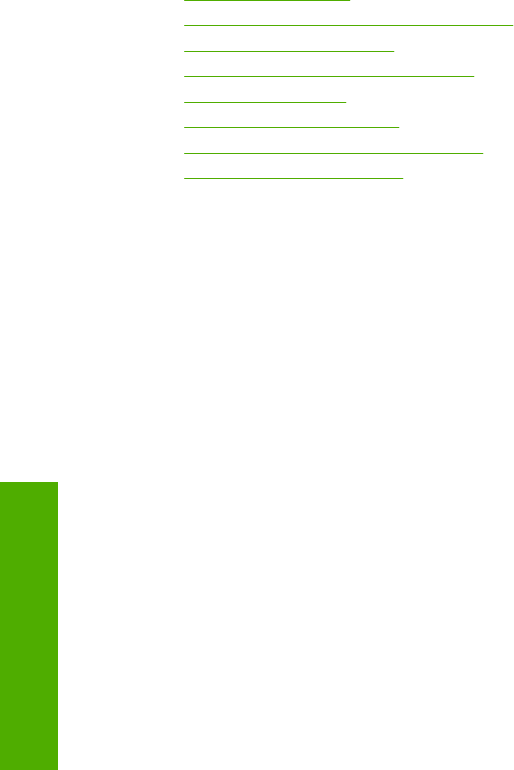
6. Klicka på OK när du vill stänga dialogrutan Egenskaper.
7. Klicka på Skriv ut eller OK när du vill börja skriva ut.
Göra HP All-in-One till standardskrivare
Du kan ange att HP All-in-One ska användas som standardskrivare för alla program. Det
innebär att HP All-in-One är markerad i skrivarlistan när du väljer Skriv ut på Arkiv-
menyn i ett program. Standardskrivaren välj automatiskt när du klickar på knappen Skriv
ut i verktygsfältet för de flesta program. Mer information finns i Windows-hjälpen.
Ändra inställningarna för den aktuella utskriften
Genom att anpassa utskriftsinställningarna i HP All-in-One kan du hantera nästan alla
typer av utskrifter.
I den här sektionen ingår följande avsnitt:
•
Ange pappersstorlek
•
Så här ställer du in papperstyp för utskrift
•
Visa utskriftsupplösningen
•
Ändra utskriftshastighet och -kvalitet
•
Ändra sidorientering
•
Ändra dokumentets storlek
•
Ändra mättnad, ljusstyrka och färgton
•
Förhandsgranska utskriften
Ange pappersstorlek
Inställningen av pappersstorlek hjälper HP All-in-One att definiera det utskrivbara
området på sidan. En del av alternativen har en kantlös motsvarighet, vilket gör att du
kan skriva ända ut till kanten av papperet.
Vanligtvis anger du pappersstorleken i det program där du skapar dokumentet. Om du
däremot använder en användardefinierad pappersstorlek, eller om du inte kan ange
pappersstorleken från programmet, kan du ange pappersstorleken i dialogrutan
Egenskaper innan du skriver ut.
Så här anger du pappersstorlek
1. Se till att det ligger papper i inmatningsfacket.
2. Klicka på Skriv ut på menyn Arkiv i programmet.
3. Se till att produkten är den valda skrivaren.
4. Klicka på knappen som öppnar dialogrutan Egenskaper.
Beroende på vilket program du använder kan denna knapp heta Egenskaper,
Alternativ, Skrivarinställningar, Skrivare eller Inställningar.
5. Klicka på fliken Funktioner.
6. I området med alternativ för storleksändring klickar du på lämplig pappersstorlek
i listan Storlek.
I följande tabell visas förslag på olika pappersstorlekar för olika typer av papper.
Kontrollera om det redan finns en definierad pappersstorlek för det papper du
använder i listan Storlek.
Kapitel 7
32 Skriva ut från datorn
Skriva ut










